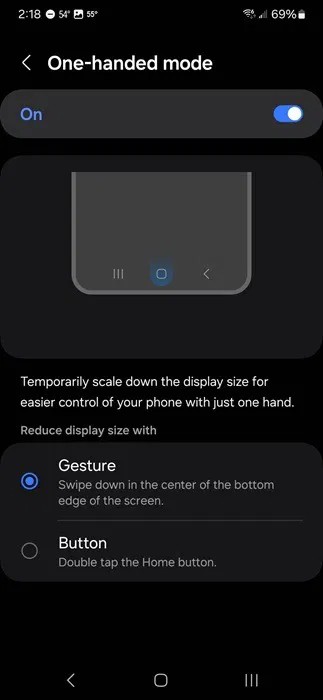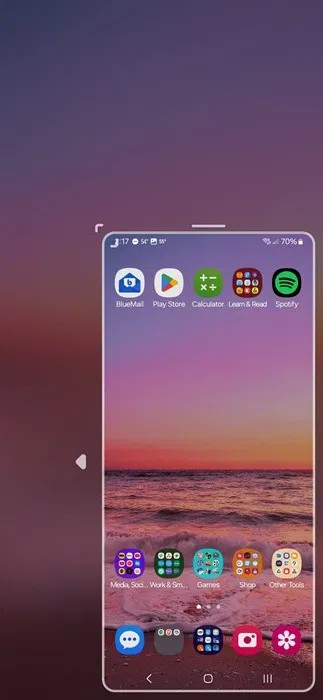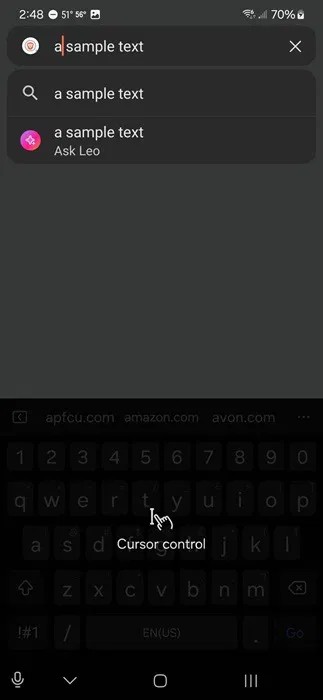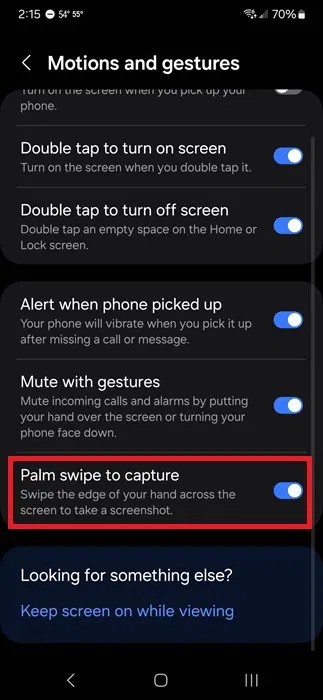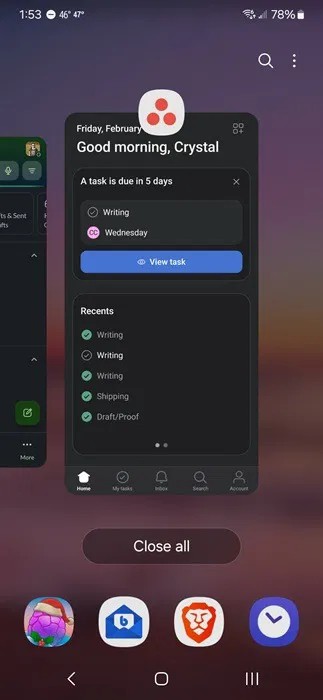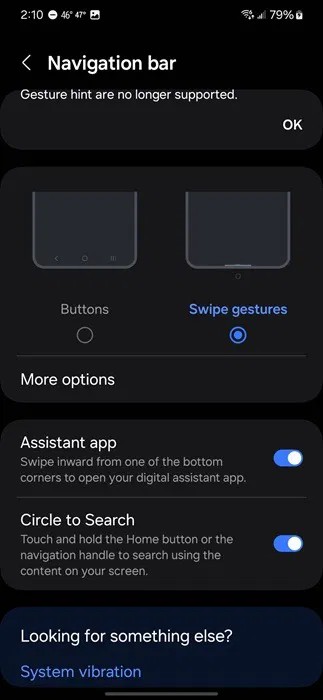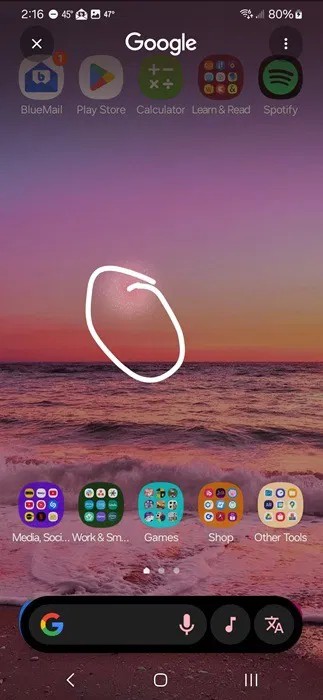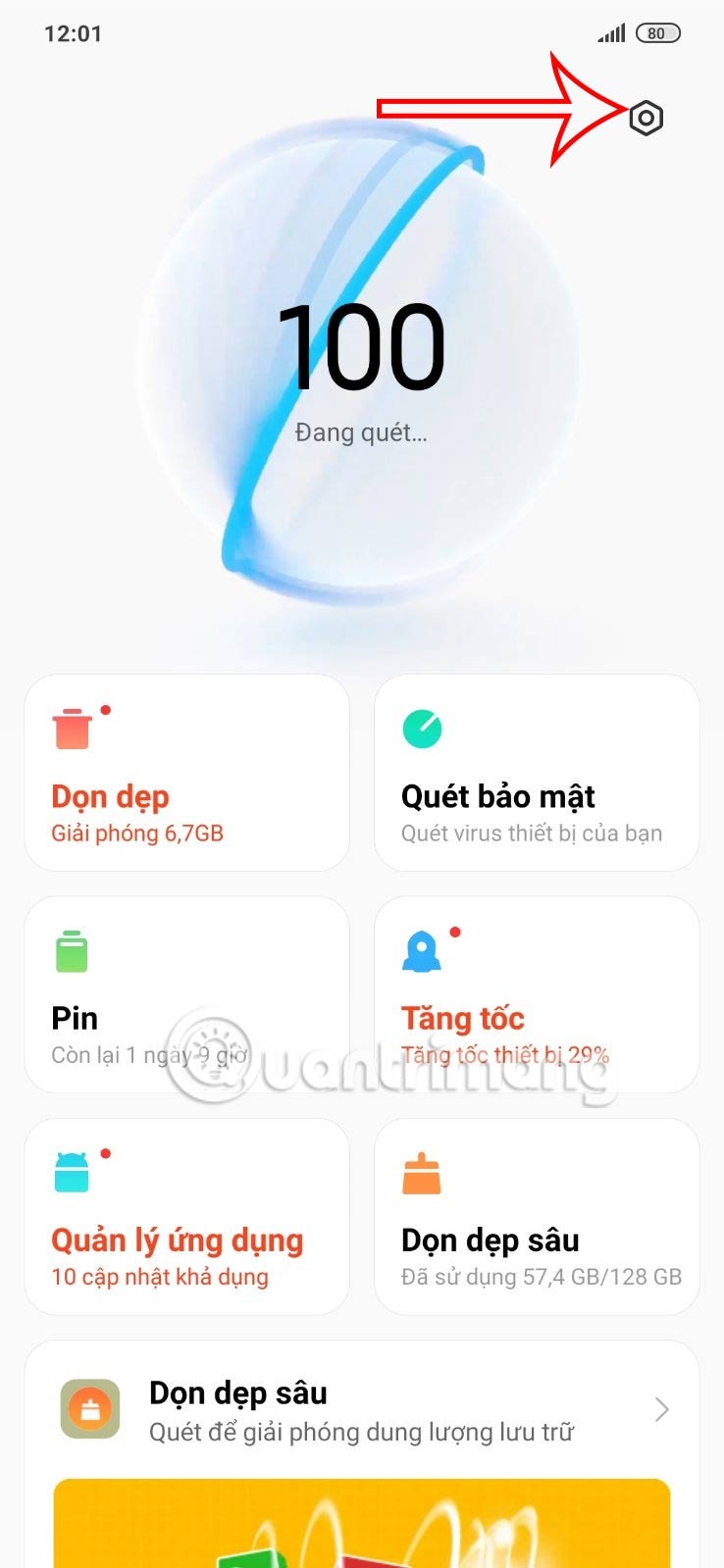คุณรู้ไหมว่าระบบปฏิบัติการ Android ช่วยให้คุณสามารถควบคุมฟังก์ชันต่างๆ มากมายได้โดยใช้ท่าทาง? ท่าทาง Android ที่ดีที่สุดทำให้การนำทางอุปกรณ์ของคุณง่ายกว่าที่เคย รวมถึงทำทุกอย่างด้วยมือเดียว
สารบัญ
1. โหมดมือเดียว
โทรศัพท์ได้ก้าวจากอุปกรณ์ขนาดกะทัดรัดน้ำหนักเบาไปเป็นแท็บเล็ตขนาดมินิ ดังนั้นการควบคุมทุกอย่างด้วยมือเดียวจึงไม่ใช่เรื่องง่ายเสมอไป ท่าทางอย่างหนึ่งของระบบปฏิบัติการ Android ที่ผู้คนมักใช้คือโหมดมือเดียว
โดยค่าเริ่มต้น โหมดนี้ไม่ได้เปิดใช้งานในอุปกรณ์ส่วนใหญ่ ไปที่การตั้งค่า -> ระบบ -> ท่าทาง โหมดนี้อาจอยู่ใน การตั้งค่า -> คุณสมบัติขั้นสูง -> โหมดใช้มือเดียว ขึ้นอยู่กับอุปกรณ์ของคุณ
เปิดใช้งานโหมดมือเดียวบน Android
เปิดคุณสมบัตินี้และตรวจสอบให้แน่ใจว่าอยู่ในโหมดท่าทาง ปัดลงบนปุ่มโฮมเพื่อย่อขนาดหน้าจอ ลากและวางในตำแหน่งใดก็ได้ที่คุณรู้สึกสบายใจที่สุด ดับเบิลคลิกพื้นที่ว่างเพื่อคืนขนาดหน้าจอเป็นปกติ
โหมดมือเดียวเปิดใช้งานอยู่
2. ควบคุมเคอร์เซอร์ด้วยแถบพื้นที่
รู้สึกเหมือนไม่สามารถเลื่อนเคอร์เซอร์บนโทรศัพท์ได้ ท่าทาง Android ที่ดีที่สุดและเป็นที่ชื่นชอบมากที่สุดประการหนึ่งคือการเลื่อนเคอร์เซอร์ด้วยปุ่ม Spacebar คุณสามารถแก้ไขข้อผิดพลาดในการพิมพ์ได้ง่ายๆ เพียงแค่กดและเลื่อนนิ้วบนปุ่ม Spacebar ของแป้นพิมพ์โทรศัพท์ของคุณ
เลื่อนเคอร์เซอร์โดยใช้แถบพื้นที่บนแป้นพิมพ์
3. ท่าทางการจับภาพหน้าจอ
หากคุณมักจะถ่ายภาพหน้าจอ ให้ลองใช้ท่าทางแทนปุ่มด้านข้าง หรือปัดลงและเลือก "ถ่ายภาพหน้าจอ" จากแผงการตั้งค่าด่วน
ปัดขอบฝ่ามือของคุณไปบนหน้าจอเพื่อจับภาพหน้าจอ คุณอาจต้องทดลองหลายครั้งก่อนจะได้จังหวะที่ถูกต้อง แต่เมื่อทำได้แล้ว มันจะเปลี่ยนแปลงเกมอย่างแน่นอน
หากวิธีนั้นไม่ได้ผล ให้ไปที่การตั้งค่า -> คุณสมบัติขั้นสูง -> การเคลื่อนไหวและท่าทาง และตรวจสอบให้แน่ใจว่าเปิดใช้งานการปัดด้วยฝ่ามือเพื่อจับภาพอยู่ ขึ้นอยู่กับอุปกรณ์ อาจอยู่ในการตั้งค่า -> ระบบ -> ท่าทาง
4. เข้าถึงการตั้งค่าด่วนได้เร็วขึ้น
คุณเบื่อกับการต้องปัดลงสองครั้งจากด้านบนเพื่อเข้าถึงเมนูการตั้งค่าด่วนหรือไม่? ใช้สองนิ้วแทนหนึ่งนิ้วเพื่อปัดลงจากด้านบน เพียงแค่ปัดหนึ่งครั้ง แล้วคุณก็สามารถเข้าถึงทางลัดที่คุณชื่นชอบได้ทันที
เมื่อคุณอยู่ในการตั้งค่าด่วน ให้แตะตัวเลือกค้างไว้แทนการแตะเพื่อไปที่การตั้งค่าและตัวเลือกเพิ่มเติมสำหรับตัวเลือกนั้นโดยเฉพาะ ตัวอย่างเช่น หากคุณกดตำแหน่ง คุณจะถูกนำไปยังการตั้งค่า Android สำหรับบริการตำแหน่ง โปรดทราบว่าตัวเลือกนี้ใช้ไม่ได้กับตัวเลือกการตั้งค่าด่วนทั้งหมด
5. เปิดหรือปิดแอปพลิเคชั่นที่ใช้ล่าสุด
สำหรับอุปกรณ์ Android บางรุ่น เพียงแค่ปัดไปทางซ้ายหรือขวาที่ด้านล่างหน้าจอก็สามารถสลับระหว่างแอปที่เปิดล่าสุดได้อย่างรวดเร็ว หากวิธีนั้นไม่ได้ผล ให้แตะที่สี่เหลี่ยมเล็กที่มุมล่างขวาหรือเมนูสามบรรทัด (ขึ้นอยู่กับอุปกรณ์ของคุณ) เพื่อดูรายการแอปที่เปิดล่าสุด
จากที่นี่ ให้ปัดขึ้นบนแอปเพื่อลบออกจากรายการ ซึ่งก็เท่ากับปิดแอปนั้นไปเลย หรือหากคุณต้องการเปิดแอปอีกครั้งให้ปัดลง
ดูแอปที่เพิ่งเปิดล่าสุด
6.ถอดปุ่มนำทางออก
ไม่ชอบที่มีปุ่มนำทางอยู่ที่ด้านล่างของหน้าจอใช่ไหม? ท่าทางที่ดีที่สุดอย่างหนึ่งของ Android คือการแทนที่ปุ่มเหล่านี้ด้วยการปัด
ไปที่การตั้งค่า -> ระบบ -> ท่าทาง และเลือกการนำทางด้วย ท่าทาง คำแนะนำแบบเต็มจะแสดงหลังจากคุณเปิดใช้งานฟีเจอร์นี้
สำหรับอุปกรณ์ Samsung ให้ไปที่การตั้งค่า -> จอภาพ -> แถบ นำทาง เปิดใช้งานท่าทางการ ปัด
การปัดจากด้านข้างไปด้านข้างช่วยให้คุณสามารถสลับระหว่างแอปก่อนหน้าได้ ปัดขึ้นจากด้านล่างเพื่อเปิดหน้าจอหลัก ปัดขึ้นและค้างไว้เพื่อเปิดมุมมองมัลติทาสก์
7. วงกลมเพื่อค้นหา
ก่อนหน้านี้ คุณต้องจับภาพหน้าจอหรือรูปภาพแล้วแชร์ไปยังเครื่องมือค้นหาที่คุณชื่นชอบเพื่อค้นหาข้อมูลเพิ่มเติม ท่าทาง Android ที่ดีที่สุดอย่างหนึ่งคือวงกลมเพื่อค้นหา ฟีเจอร์นี้ถูกเพิ่มเข้ามาในปี 2024 และช่วยให้คุณกดปุ่มโฮม (หรือตัวควบคุมการนำทาง) ค้างไว้ จากนั้นวงกลมวงกลมสิ่งที่คุณต้องการค้นหา น่าเสียดายที่คุณสมบัตินี้ยังไม่พร้อมใช้งานในทุกอุปกรณ์
ข้อดีที่ใหญ่ที่สุดคือคุณสามารถเพิ่มรายละเอียดเพิ่มเติมเพื่อปรับแต่งการค้นหาของคุณได้ ข้อเสียคือมันไม่ได้มีประสิทธิภาพมากนักในการค้นหาชื่อบุคคล เช่น นักแสดงหรือศิลปินที่มีชื่อที่คุณจำไม่ได้
คุณยังสามารถค้นหาเพลงได้โดยการแตะไอคอนโน้ตดนตรีที่ปรากฏขึ้น หรือเพียงแค่ใช้ช่องค้นหาตามปกติหากคุณไม่มีอะไรให้วงกลม
8. การเข้าถึง Google Assistant หรือ Gemini ได้อย่างรวดเร็ว
ขึ้นอยู่กับว่าคุณกำลังใช้Google Assistant หรือGemini การปัดขึ้นจากมุมซ้ายหรือขวาจะทำให้คุณเข้าถึงได้ทันที นี่เป็นทางเลือกที่ดีสำหรับการใช้ปุ่มทางกายภาพ ซึ่งสามารถนำไปใช้ทำอย่างอื่นได้
ส่วนที่ดีที่สุดคือฟีเจอร์นี้ทำงานร่วมกับผู้ช่วยเริ่มต้นใดก็ได้ หากคุณชอบ Alexa หรือ Samsung Bixby ให้ตั้งค่าเป็นค่าเริ่มต้น และท่าทางจะทำงานในลักษณะเดียวกัน
9. ทางลัดการใช้งานที่รวดเร็ว
ข้ามขั้นตอนเมื่อใช้แอปที่คุณชื่นชอบโดยการกดไอคอนแอปค้างไว้ นี่เป็นหนึ่งในท่าทาง Android ที่ดีที่สุดสำหรับการทำงานอย่างมีประสิทธิภาพ หากคุณต้องการสร้างเอกสารใหม่ใน Google Docs ให้กดค้างไว้และเลือกเอกสาร ใหม่ ไม่จำเป็นต้องเปิดแอปแล้วสร้างเอกสารใหม่ หาก Google Drive ของคุณเต็ม โปรดเรียนรู้วิธีการลบไฟล์อย่างรวดเร็ว
เปิดเอกสารใหม่ใน Google Docs โดยใช้ทางลัดแอป
แอพ Android หลายตัวมีทางลัดสำหรับแอพ แต่บางแอพก็ไม่มี ตัวอย่างเช่น แอปพลิเคชัน Microsoft Word ไม่มีฟังก์ชันการทำงานอื่นใดนอกเหนือจากการเลือกและถอนการติดตั้งแอปพลิเคชัน
10. ปัดเพื่อค้นหา
การปัดขึ้นบนหน้าจอหลักจะเปิดมุมมองมัลติทาสก์ ด้านบนเป็นแถบค้นหา ใช้แถบนี้เพื่อค้นหาการตั้งค่าอุปกรณ์ ไฟล์ และสิ่งอื่นๆ ที่คุณต้องการทางออนไลน์ นี่เป็นวิธีที่ง่ายที่สุดในการค้นหาโดยใช้การปัด
ต้องการทำอะไรๆ มากขึ้นด้วยโทรศัพท์ของคุณหลังจากที่เชี่ยวชาญท่าทาง Android ที่ดีที่สุดแล้วหรือไม่ เรียนรู้วิธีการเพิ่มเว็บไซต์ Chrome ลงในหน้าจอหลักโดยตรง หรือเพิ่มแอปการตั้งค่าลงในหน้าจอหลักของคุณ